如何制作竖版名片
名片有横板的也有竖版的,本次教程我们就做一个竖版的名片。
1、打开神奇名片设计打印软件,点击左上角新建按钮,在弹出的界面中设置名片的宽度和高度。
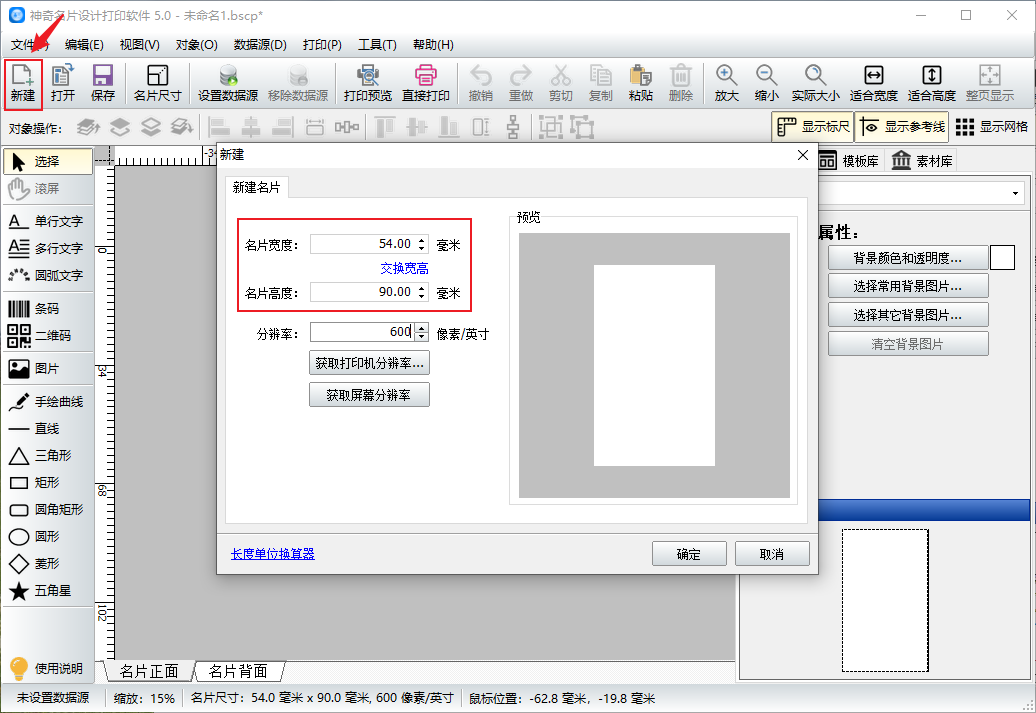
2、点击左侧直线按钮,在画布上画出一条直线和一条竖线(画的同时按住shift键)。在右侧设置线条的粗细、样式和颜色等。

3、在软件右侧点击素材库按钮,在矢量图标素材里选择需要的小图标。
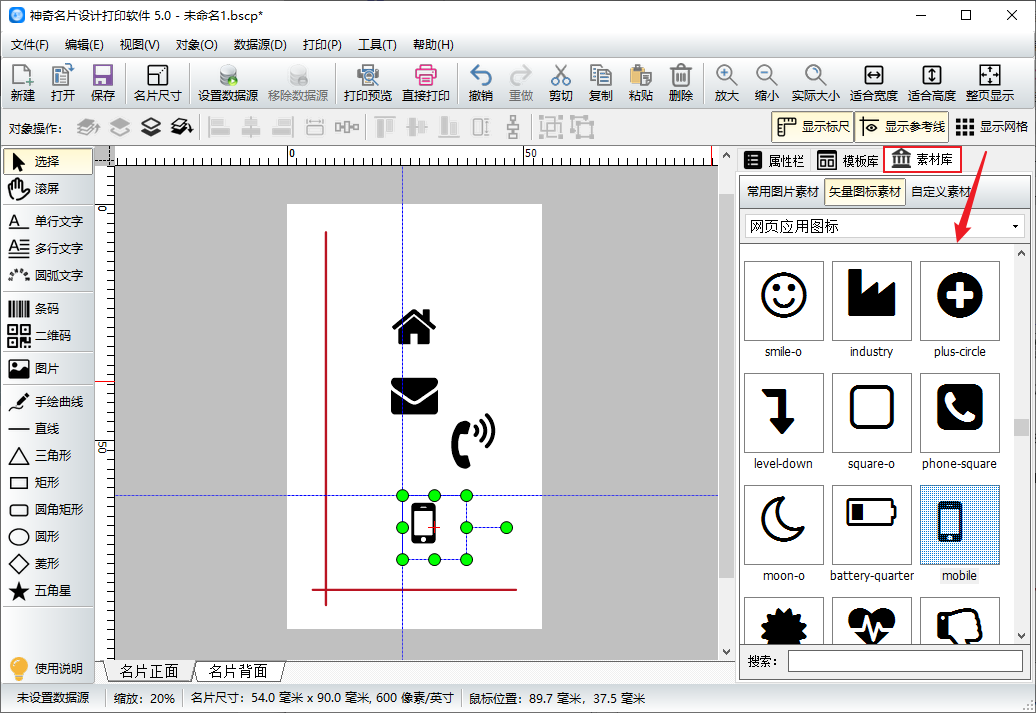
4、调整小图标的大小,在右侧点击图标颜色按钮,可以改变图片的颜色。

5、点击软件上方的设置数据源按钮,在弹出的界面里点击选择文件,将名片信息表添加进来。
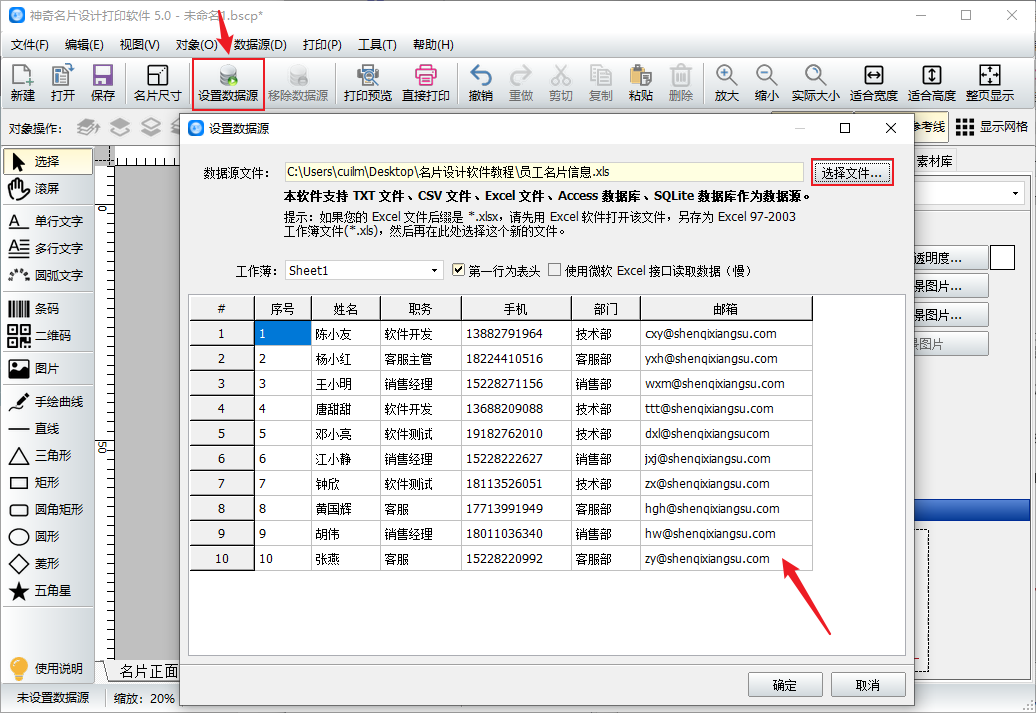
6、点击单行文字按钮,弹出编辑界面,在插入数据库字段处选择“姓名”,点击插入。
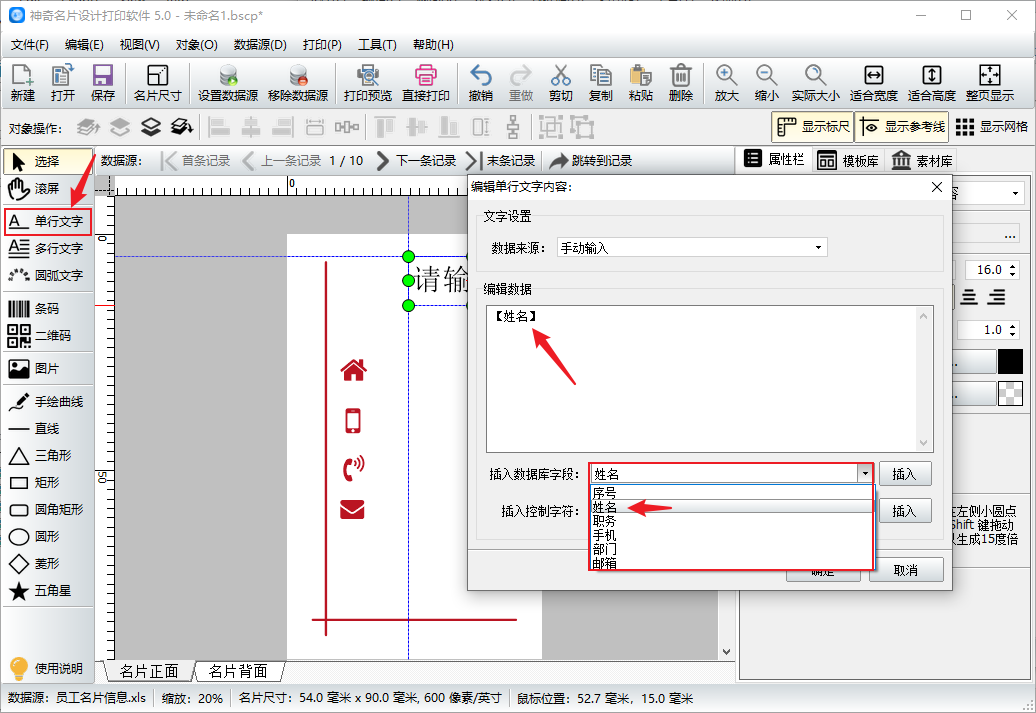
7、在软件右侧可以调整文本的字体、字号和颜色等。

8、同上面的操作,使用单行文字,在插入数据库字段处选择“职务”,点击插入。
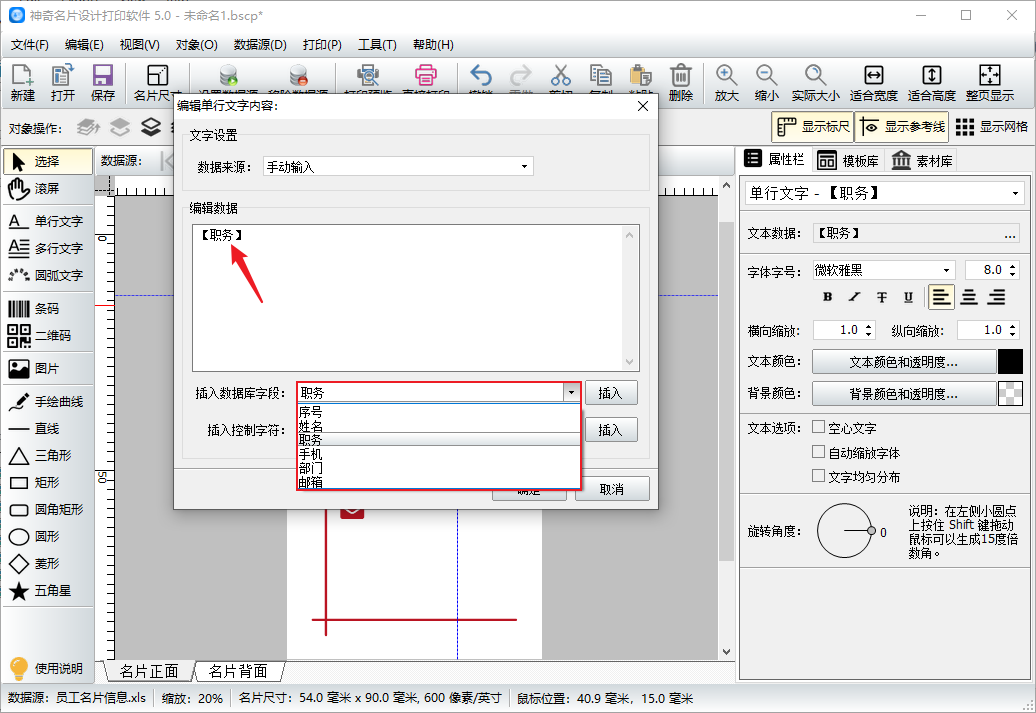
9、重复上面的操作,将剩余信息添加完成。其中地址和电话是固定信息,直接用单行文字输入即可。手机和邮箱是变量信息,要在数据库字段处选择对应的内容。

10、点击二维码按钮,在画布上画出一个二维码,在插入数据库字段处选择姓名和职务。

11、名片正面制作完成,可以点击上方的上一条记录和下一条记录察看,检查无误后,点击下方的名片背面按钮。

12、点击单行文字按钮,添加公司名称,点击图片按钮,选择来自文件,将公司logo添加进来。
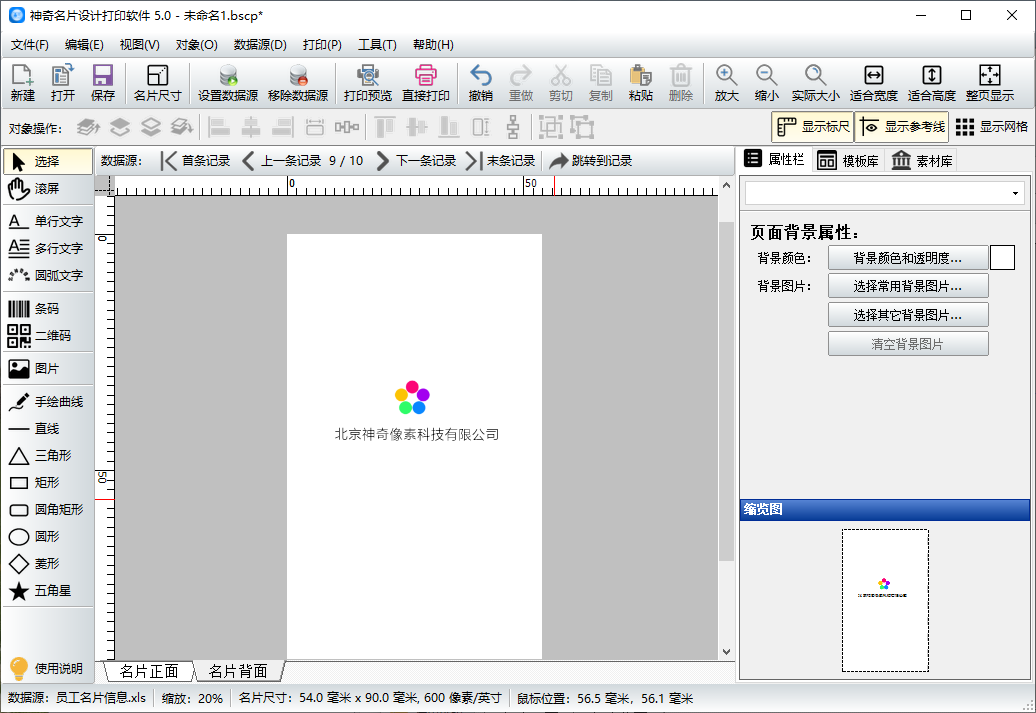
名片制作完成,检查无误后可以进行打印。